佳能用户,你是否知道通过免费的EOS Utility软件可以把电脑变成外置监视器并远程控制相机进行拍摄呢?本文我们就来深入了解一下这项功能。
连接相机
使用USB-A/V线将相机与电脑连接起来。这一点与从相机向电脑传输照片是一样的。连接之后要确保相机已经开机。

打开EOS Utility
打开EOS Utility软件,选择“相机选项/远程拍摄”,会出现一个小窗口。在菜单顶部,你可以看到当前的相机设置及电量等信息。
如果拍摄视频,你需要找到“实时取景拍摄”按键。如果你拍摄视频,可以点击旁边一个像摄像机一样的按键。无论是在Windows还是Mac系统上,软件菜单都非常类似。
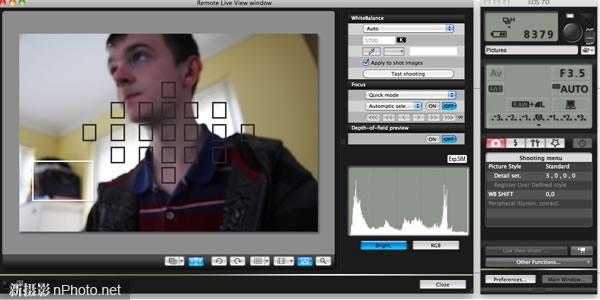
白平衡
软件里的白平衡与相机里的标准模式非常类似。你可以选用所有常见的设置或自定义白平衡。佳能Utility支持通过试拍进行校正白平衡的功能。对90%的照片和视频来说,这个功能非常重要。
下图你可以看到不同的白平衡设置如何影响一张照片。
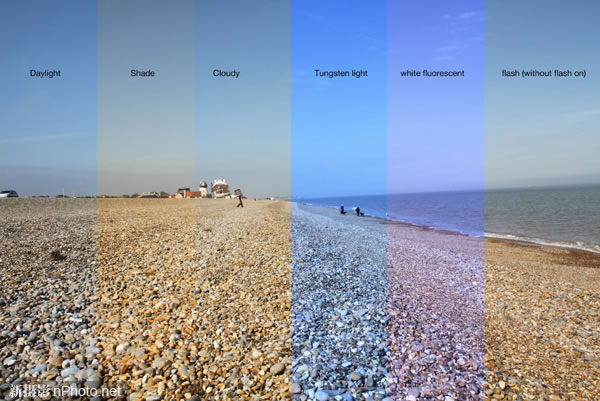
对焦模式
软件中你可以选择3种对焦模式。这3种模式都很好,适用于不同的目的。下面是一个简介:
快速模式-快速模式是最简单的模式。简单地点击“on”键,软件就会开始对焦。这种模式最适合拍摄静态照片。此外你也可以手动选择对焦区域。
实时取景-实时取景会对场景中最主要的拍摄对象对焦。我测试过很多种拍摄对象,结果非常好。
面部识别实时取景-与实时取景差不多的功能,不过并非对场景中最大的物体对焦,而是对人脸对焦。
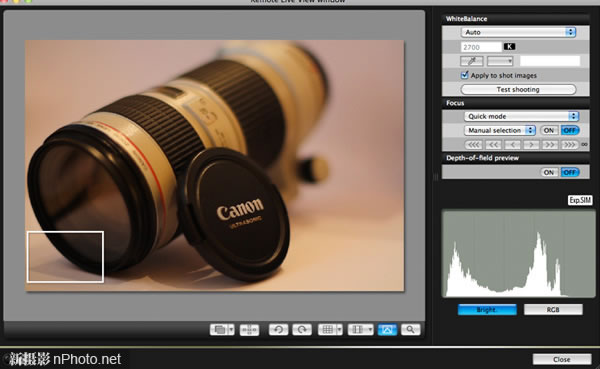
直方图
通过EOS Utility可以显示一个很大的直方图。在直方图上你可以看到阴影、中间调和高光区。你可以点击RGB按钮查看以3种不同颜色分别显示的直方图。
拍摄静态照片
在拍摄静态照片时,拍摄的照片会自动存储到电脑硬盘中。选定保存文件夹后,就可以通过软件或相机上的快门进行拍摄了。
如果你了解相机的各种模式设置,其他的信息就非常容易理解。
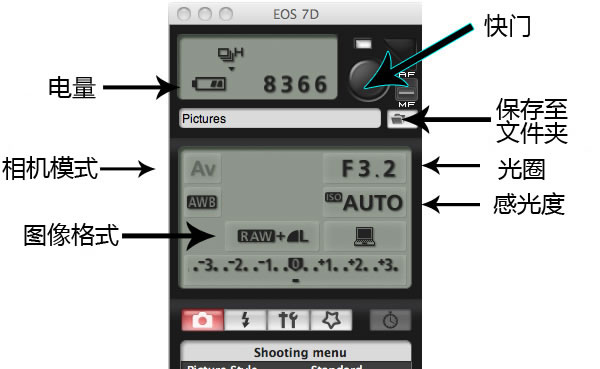
其他选项
在显示面板中,还有一些其他选项:
1. 允许你把一张照片加入视频,还可以通过不透明度滑块将照片融入视频之中。
2. 打开/关闭自动对焦网格。
3. 逆时针旋转90度。
4. 顺时针旋转90度。
5. 切换选择3×3或6×4网格。
6. 改变网格纵横比。
7. 打开/关闭直方图显示。
8. 100%显示选定的照片。
给尼康用户
如果你是尼康用户,恐怕目前还没有这么简单的软件使用。尼康目前出售一款叫做“Camera Control Pro 2.”的软件,售价超过200美元,并不适合所有人。








 本文介绍如何使用佳能EOS Utility软件将电脑变为相机的外置监视器,并实现远程控制拍摄。通过USB连接相机与电脑后,在软件中可调整白平衡、选择对焦模式、查看直方图等。无论是拍摄照片还是视频,都能轻松完成。
本文介绍如何使用佳能EOS Utility软件将电脑变为相机的外置监视器,并实现远程控制拍摄。通过USB连接相机与电脑后,在软件中可调整白平衡、选择对焦模式、查看直方图等。无论是拍摄照片还是视频,都能轻松完成。
















 242
242

 被折叠的 条评论
为什么被折叠?
被折叠的 条评论
为什么被折叠?








